Finalmente você comprou um novo iPhone. As mãos já estão estendendo a mão para remover a embalagem… Em apenas alguns minutos, e seu tão esperado telefone está pronto para uso! Você já baixou um monte de músicas, filmes, temas, baixou seus aplicativos favoritos e está pronto para esquecer seu telefone antigo para sempre. Não se apresse! E seus contatos? Para quem e para onde você vai ligar?

O problema de transferir contatos para o iPhone preocupa muitos usuários. Eles vão a várias oficinas e centros de serviço, reclamam de artesãos incompreensíveis, batem nos limites dos fóruns e xingam os desenvolvedores do iPhone. Como ser? Sente-se e insira os contatos um por um?
Não! Interromper manualmente todos os contatos é longo e desatualizado. Como transferir contatos para o iPhone de forma rápida e sem complicações? Fazer seu irmãozinho fazer é uma ótima opção!
Brincadeiras à parte, transferir contatos para o iPhone é bem fácil. Você pode usar diferentes programas especiais, especialmente porque elesum número bastante grande apareceu recentemente, e há muito por onde escolher. Se você estiver interessado em como transferir contatos para o iPhone sem problemas técnicos, podemos oferecer uma opção simples e elegante:
- Copia todos os contatos do telefone antigo para o cartão SIM antigo (qualquer telefone tem essa opção no menu "Contatos").
- Corte cuidadosamente o cartão SIM antigo e insira-o no iPhone.
Acabou o tormento, todos os seus contatos estão com você novamente! Fácil e simples, sem programas ou problemas.
Se seus planos não incluem dançar com um pandeiro ao redor do cartão SIM, e se você não está pronto para perder o cartão SIM antigo com todos os contatos, se sua mão ainda treme - não desanime! Um programa especial chamado "iTunes" ajudará você a transferir contatos, que também pode sincronizá-los com programas em seu computador pessoal ou laptop.

Então, abaixo está um guia passo a passo sobre como transferir contatos para o iPhone:
- Salvar contatos telefônicos no Outlook. Para fazer isso, use o software que acompanha seu telefone.
- Abra os contatos copiados do seu telefone no Outlook.
- Conecte seu iPhone ao computador.
- Iniciar o iTunes.
- No programa, selecione a janela "Informações" do seu iPhone.
- Marque a caixa ao lado de "Sincronizar contatos com:" e selecione "Outlook" no menu à direita.
- ReiniciariPhone.
É isso aí! Como você pode ver, copiar contatos para o iPhone não será difícil, mesmo para um usuário inexperiente.
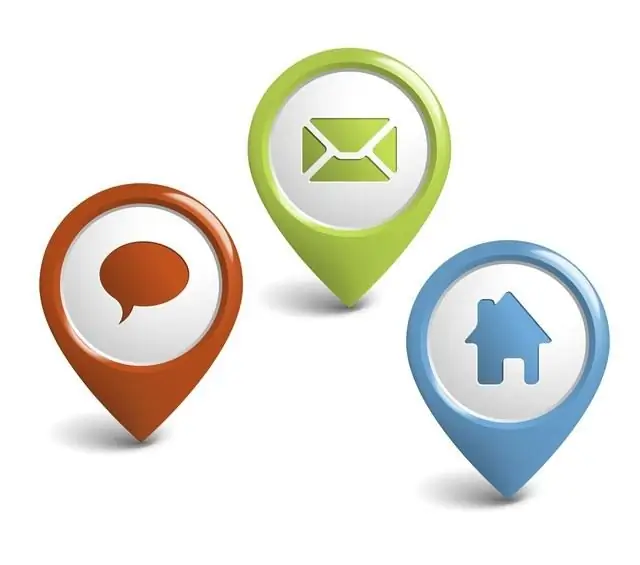
Mas antes de transferir contatos para o iPhone, preste atenção em alguns pontos importantes:
- Não use seu telefone enquanto os dados estão sendo transferidos para ele! Não desligue neste momento!
- Se o seu contato foi assinado no campo "Nome" do seu celular antigo, tudo está em ordem, os registros serão transferidos sem problemas. Se você escreveu algo no campo "Sobrenome", a assinatura pode mudar ou ser parcialmente transferida.
- Se um contato tiver mais de dois números no telefone antigo, ele tem todas as chances de se perder. Lembre-se disso ao transferir!
- Endereços de e-mail e grupos provavelmente serão migrados sem problemas.
Boa sorte com a transferência de contatos para o iPhone! O principal é não ficar nervoso, e tudo vai dar certo!






